如何使用糖日曆來管理事件和時間表
已發表: 2022-03-09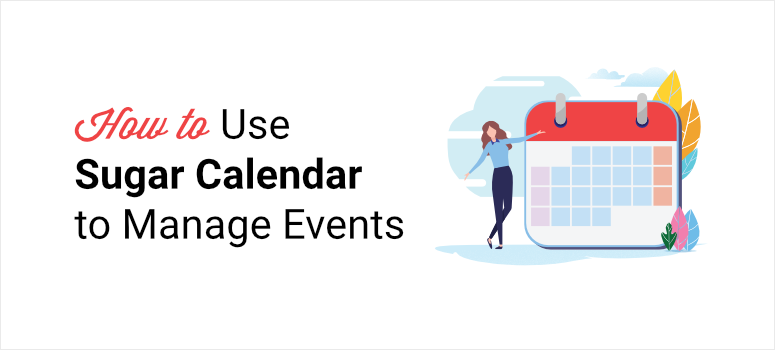
想要一種在 WordPress 中創建和管理活動日曆的簡單方法嗎?
使用活動日曆 WordPress 插件,您可以為所有活動創建自定義日曆並將其嵌入網站的任何部分。 這使您無需編寫任何代碼即可安排活動、預訂註冊和售票。
在本文中,我們將向您展示如何使用 Sugar Calendar 為您的 WordPress 網站創建活動日曆。
在開始之前,讓我們確定 Sugar Calendar 是否適合您。
為什麼使用 Sugar Calendar 創建 WordPress 活動日曆?
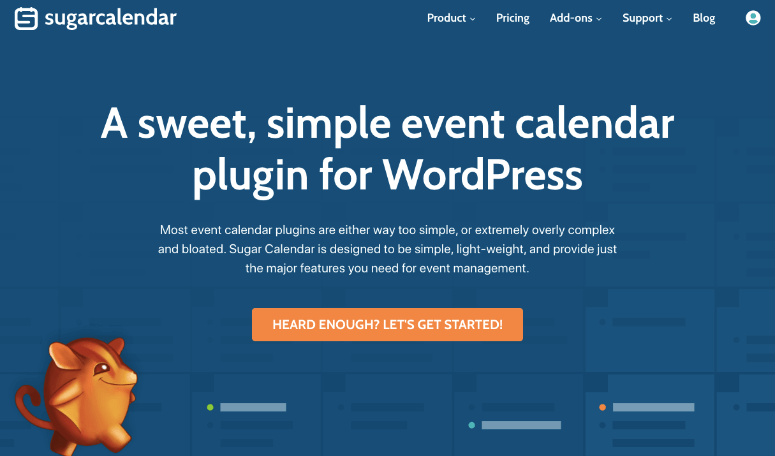
Sugar Calendar 是 WordPress 網站的最佳活動日曆插件。 它使您可以顯示每週、每月或全年發生的離線和在線活動,例如網絡研討會和會議。
您可以告知訪客當前和即將舉行的活動,並讓他們輕鬆預訂座位。
使用糖日曆,您可以:
- 創建多個顏色編碼的日曆來組織您的日程安排。
- 對事件進行分類,以便新網站訪問者可以輕鬆發現他們感興趣的內容。
- 添加有關活動的詳細信息,例如活動名稱、地點、時間、參加者人數等。
- 使用圖像和視頻讓您的活動看起來更有吸引力。
- 鏈接到您的活動的註冊頁面,以便訪問者可以直接註冊他們感興趣的活動。
- 讓訪問者註冊以獲取更新和電子郵件通知。
- 複製事件以便於創建新事件。
- 為世界各地的訪問者設置時區轉換。
- 使用付款方式通過您的活動獲利。
您甚至可以集成第三方服務,例如 Google 日曆、iCal 等,以同步您的活動並創建日曆提要。
您創建的所有日曆都將完全響應並在任何設備上快速加載。 這有助於改善用戶體驗,進而提高您網站和活動頁面的搜索結果排名。
最好的部分是它有一個簡單的界面,非常適合初學者和非技術用戶。
在 WordPress 網站上設置插件後,您將可以訪問易於導航的事件管理儀表板,您可以在其中輕鬆創建、編輯和管理多個日曆。
有了它,讓我們學習如何創建一個 WordPress 活動日曆並通過幾個簡單的步驟來管理它們。
如何在 WordPress 中創建和管理活動日曆
Sugar Calendar 使所有類型的網站所有者都可以輕鬆設置活動日曆並在幾分鐘內將其添加到他們的網站。 無需為此聘請開發人員。 只需按照以下步驟在 WordPress 中創建活動日曆。
第 1 步:安裝 Sugar Calendar 插件
首先,您需要註冊一個 Sugar Calendar 帳戶。
您還可以從 WordPress 存儲庫下載該插件的免費版本。 但請記住,您必須升級到專業版才能訪問活動票務、日曆提要、活動 URL 等高級功能。
註冊後,您會在 Sugar Calendar 儀表板中找到您的插件下載文件和許可證密鑰。
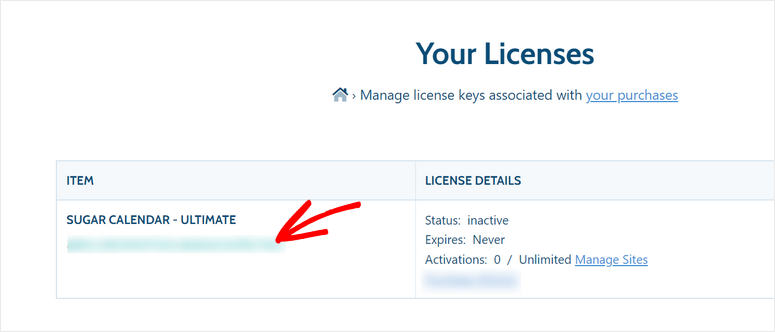
您需要在您的 WordPress 網站上安裝該插件。 有關更多詳細信息,您可以查看我們關於如何安裝 WordPress 插件的指南。
安裝並激活 Sugar Calendar 後,導航到 WordPress 管理面板上的日曆 » 設置頁面。 在這裡,您需要輸入您的許可證密鑰。
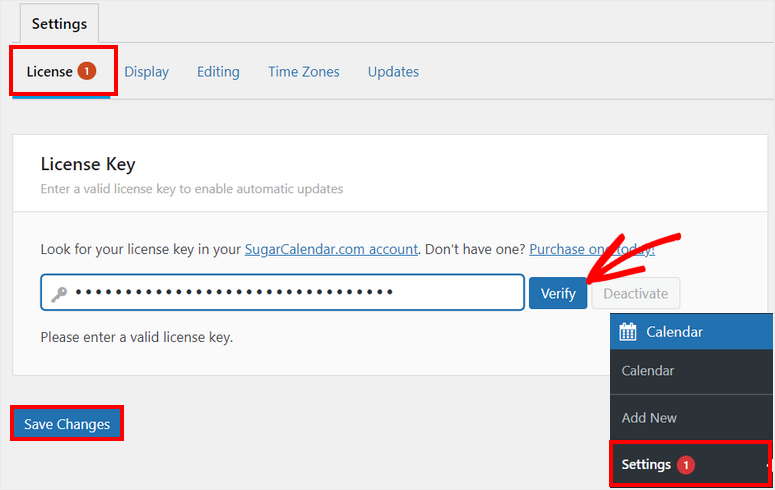
然後,單擊驗證按鈕以激活您的專業帳戶。 最後不要忘記保存您的更改。
現在,您已準備好在 WordPress 中創建自定義事件日曆。
第 2 步:創建新日曆
Sugar Calendar 為您提供兩個主要部分:事件和日曆。 您可以先為您的網站創建日曆,然後再添加活動。
從 WP 管理菜單中,轉到日曆»日曆選項卡。 您需要單擊“添加日曆”按鈕來創建新日曆。
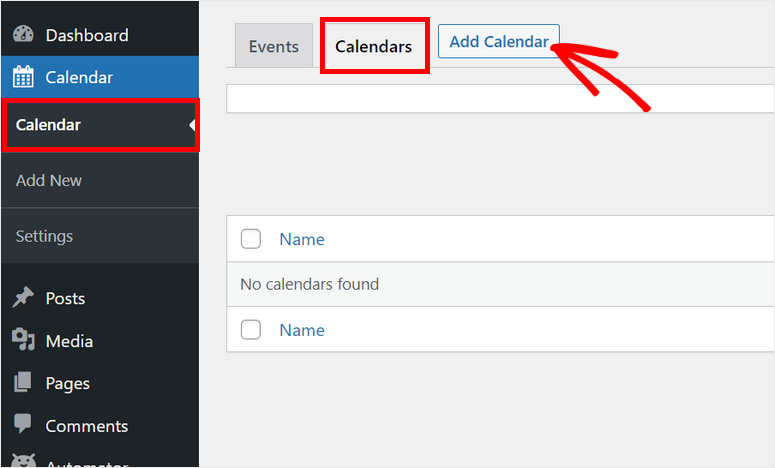
然後,您將看到一個彈出框,可讓您自定義日曆。 您可以為 WordPress 活動日曆輸入名稱、信息和描述。
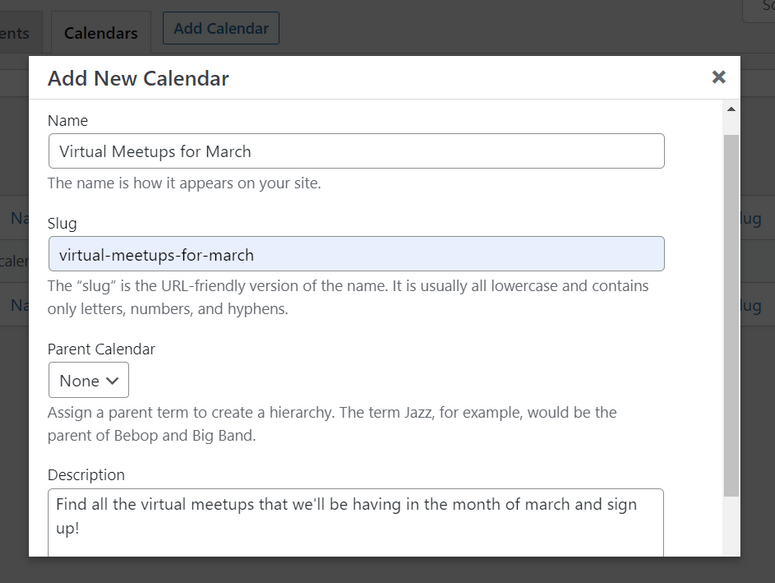
如果向下滾動,您將看到為日曆選擇自定義顏色的選項。 這將幫助您將事件與儀表板上的不同日曆分開。
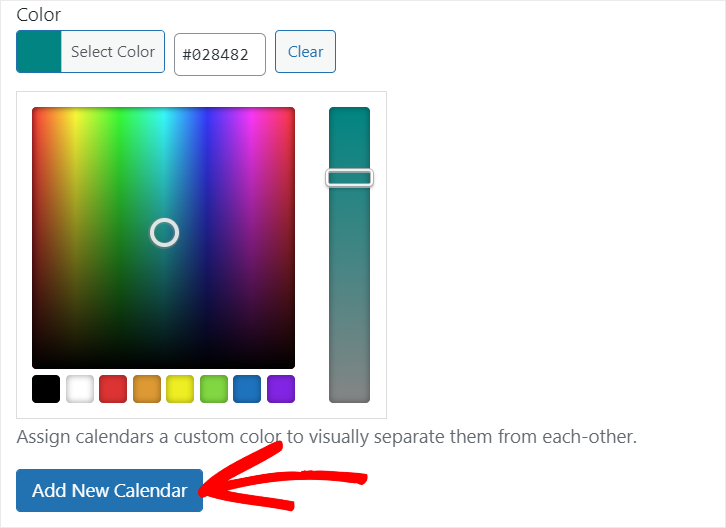
完成後,單擊“添加新日曆”按鈕以保存您的設置。 現在您已經創建了日曆,您可以向其中添加事件。
第 3 步:在日曆中添加新事件
Sugar Calendar 讓您可以根據需要向日曆中添加任意數量的事件。 要創建新事件,請打開“事件”選項卡並單擊“添加事件”按鈕。
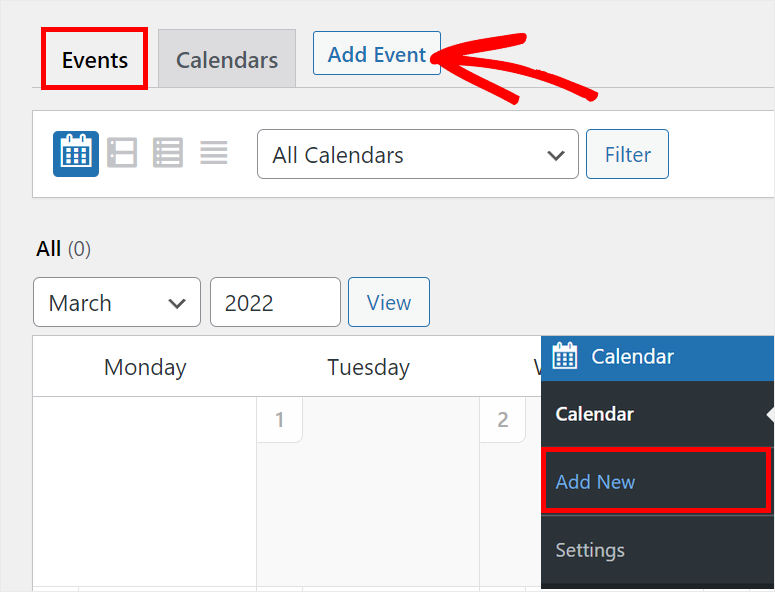
這將啟動事件編輯器,您可以在其中添加事件詳細信息,例如名稱、持續時間、位置等。
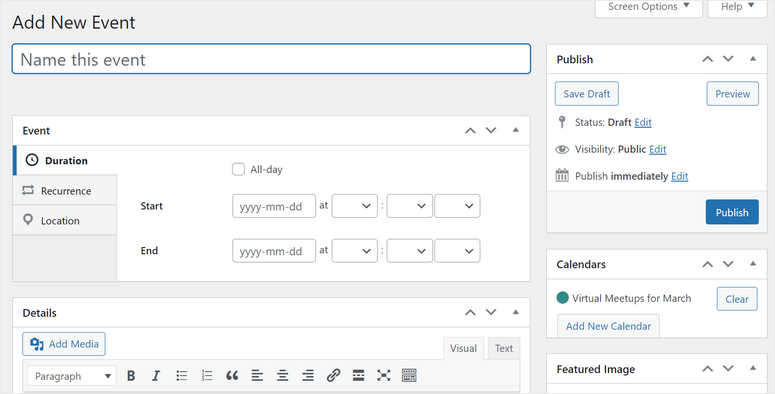
您會注意到界面與 WordPress 非常相似,因此這裡沒有學習曲線。 它非常容易導航和使用。

輸入活動名稱後,您可以設置活動的開始和結束日期。 它允許您為較長的事件選擇單個日期或日期範圍。
您甚至可以為全天活動和生日和假期等場合檢查全天選項。
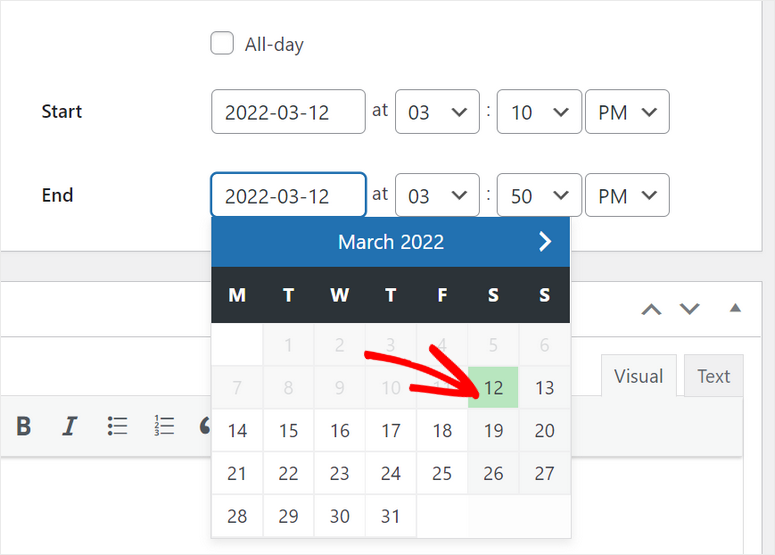
如果你想創建一個每隔一周、一個月或一年重複一次的事件,你需要點擊Recurrence選項。 然後,選擇重複間隔和結束日期。 就是這麼簡單。
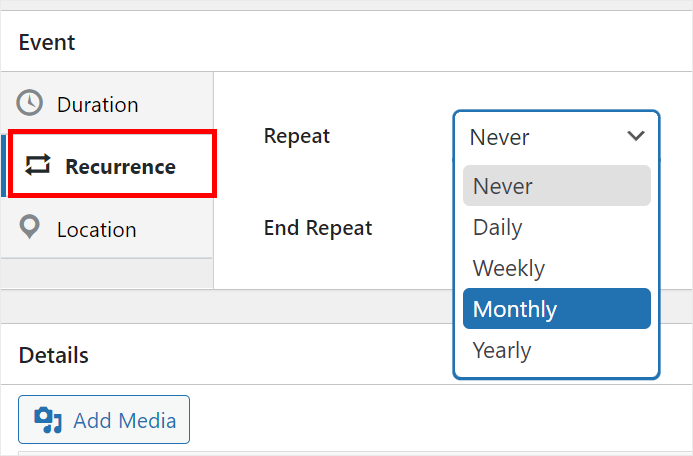
還有一個選項可以為您的活動添加位置。 如果您要舉辦實體活動,您可以添加地址或位置鏈接。 如果它是在線託管的,您可以在此處添加 Zoom 邀請或網絡研討會鏈接。
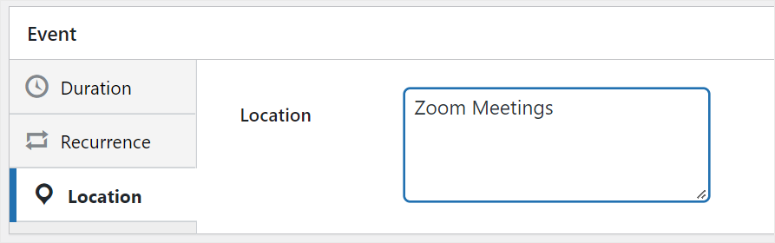
接下來,還有一個詳細信息部分,您可以在其中添加有關您的活動和自定義消息的更多詳細信息。 您可以通過添加圖像、視頻和鏈接來獲得創意,使其看起來更有吸引力。
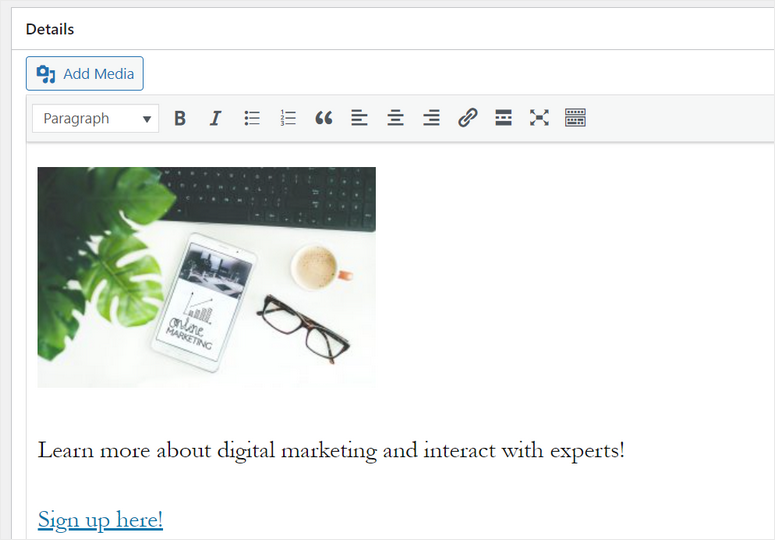
設置完活動詳細信息後,請查看頁面右側。
在日曆部分,選擇您剛剛創建的日曆。 然後,單擊此處的“發布”按鈕將此事件添加到您的日曆中。
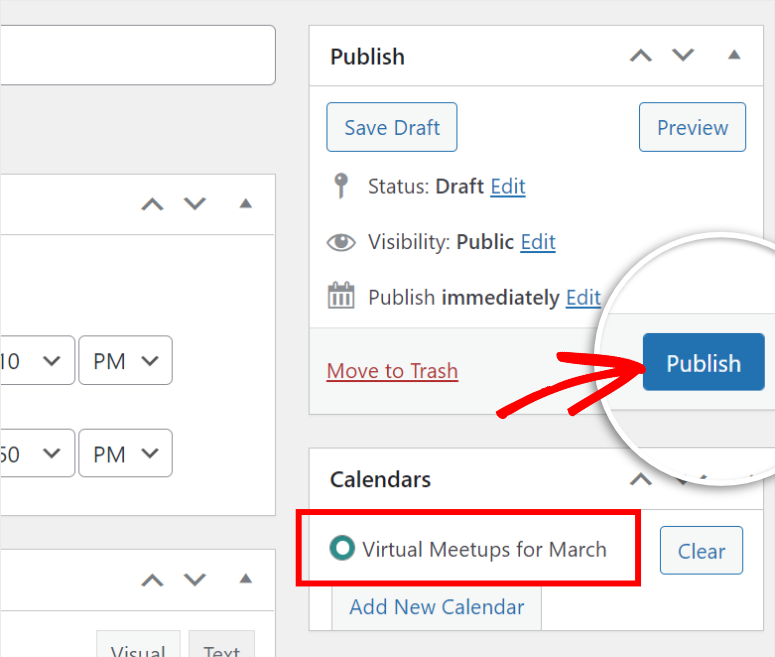
像這樣,您可以創建多個事件並將它們添加到您的日曆中。 您甚至可以根據需要為不同的目的和項目創建特定的日曆。 接下來,我們將向您展示如何管理您的日曆。
第 4 步:管理您的活動和日程安排
要管理您的活動,您可以打開管理面板上的日曆選項卡,您將在那裡看到您的所有活動。 可以選擇查看單個日曆或所有日曆的事件。
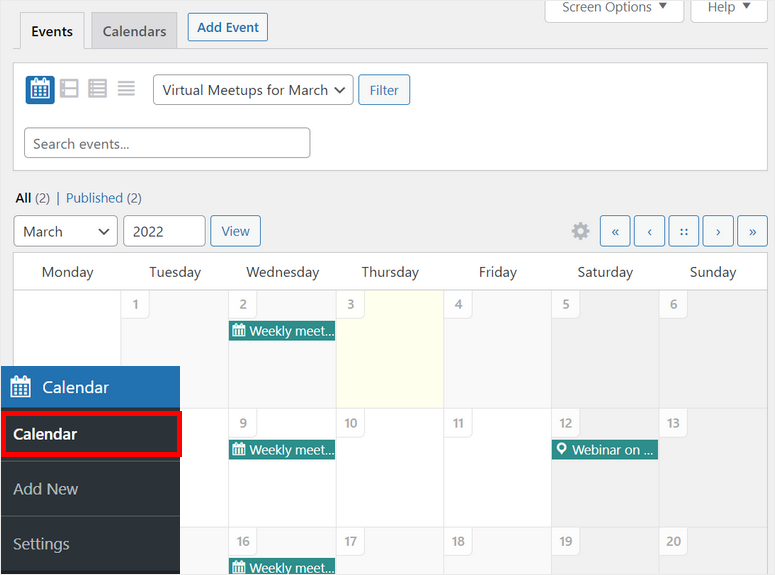
如果您想對任何事件進行更改,只需單擊它,您就會看到編輯選項。 您還可以選擇複製事件。 這樣,您不必從頭開始創建類似的事件。
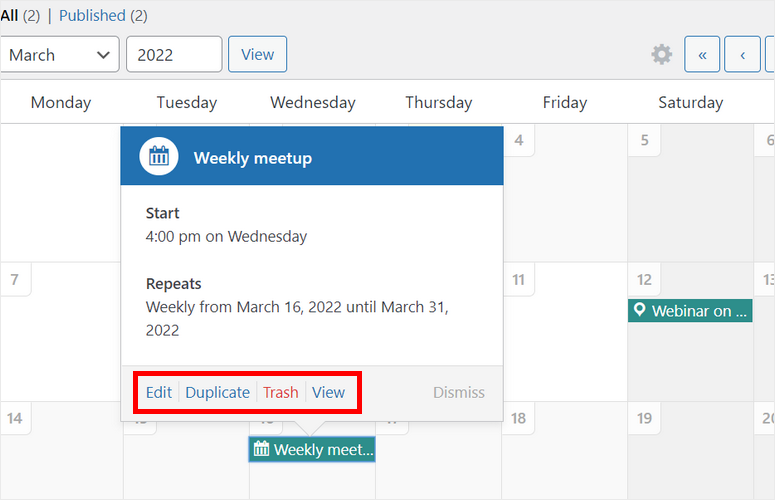
現在,您需要做的就是在您的 WordPress 網站上發布您的活動日曆。
第 4 步:在您的網站上插入活動日曆
Sugar Calendar 可讓您輕鬆地將活動日曆添加到任何頁面或借助簡碼發布。
您所要做的就是創建一個新頁面或帖子,然後搜索Shortcodes塊並將其添加到 Gutenberg 編輯器中。
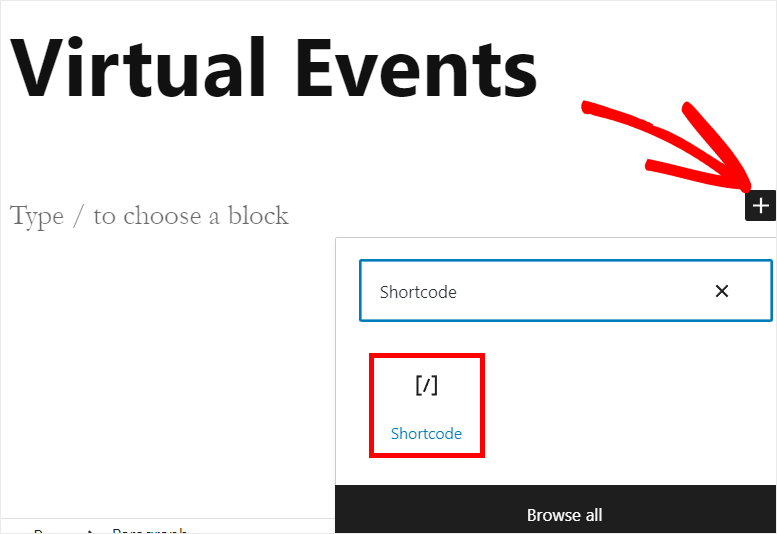
之後,您需要在文本編輯器中輸入此簡碼: [sc_events_calendar] 。
然後,您只需單擊頁面或帖子右上角的發布按鈕即可。
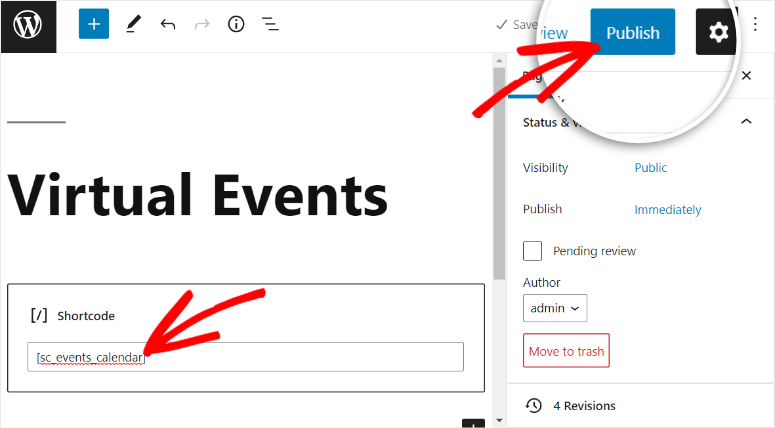
您的網站訪問者將能夠在前端看到活動日曆。 該插件會根據您的主題自動調整,以便字體、顏色和样式與您網站的其餘部分相匹配。
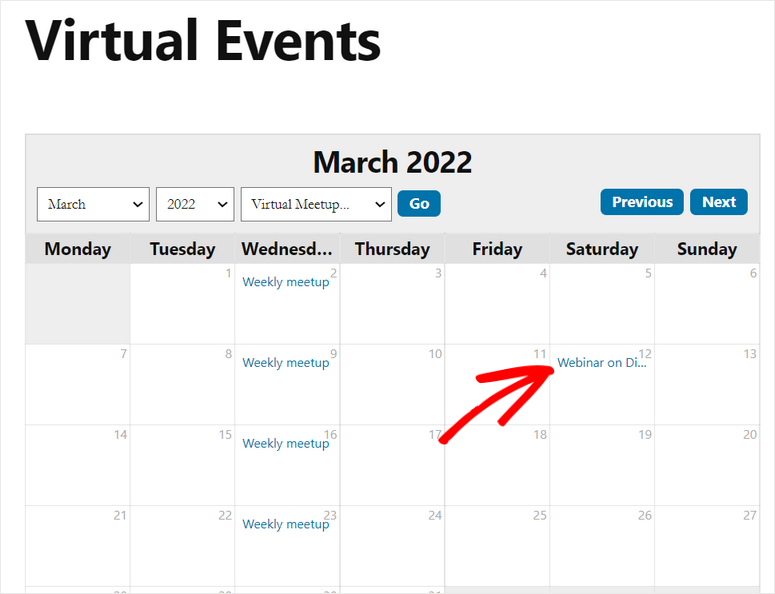
有下拉菜單可以讓訪問者選擇他們想要過濾的月份、年份和日曆。 當訪問者單擊此日曆上的任何事件時,他們將能夠看到有關該事件的所有信息。
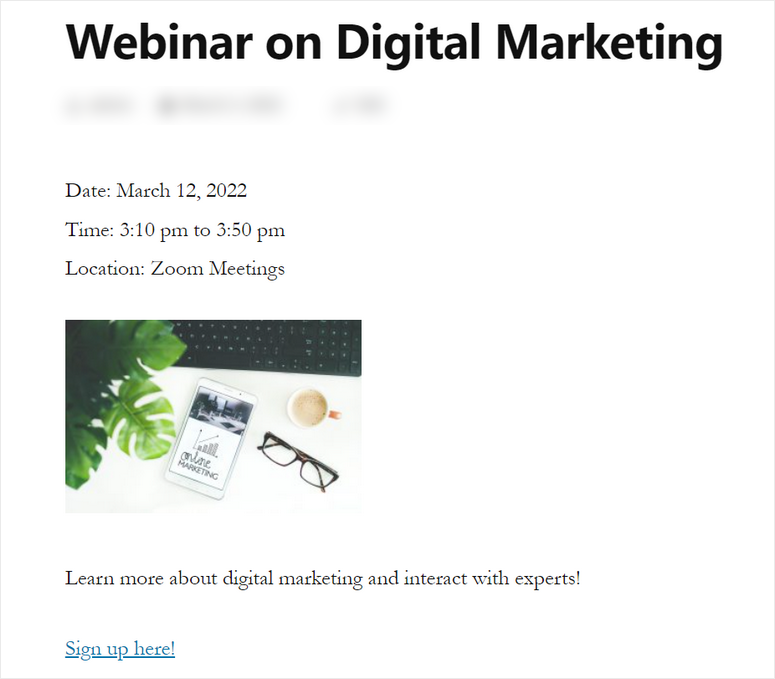
恭喜! 您已經學習瞭如何使用 Sugar Calendar 輕鬆管理事件和日程安排。
Sugar Calendar 是 WordPress 最輕量級的事件日曆插件。 它使您可以創建精美的日曆,在您的網站上展示您的活動和日程安排。
此外,您可以更改活動日曆的時區和自定義日期格式。 這使您可以為訪問者提供個性化的交互式體驗。
今天就是這樣! 我們希望本文能幫助您了解如何輕鬆創建和管理活動日曆。
接下來,我們為您精心挑選了這些有用的資源:
- 最佳 WordPress 活動插件比較
- 活動的最佳 WordPress 主題
- 如何添加自定義預訂表格
這些帖子將幫助您找到適合您網站的最佳活動插件和主題。 最後一個將幫助您單擊幾下即可為您的活動創建預訂表格
